Nastavení úživatelů je přístupné pouze uživatelům v roli Správci.
¶ Obecné
¶ Základní uspořádání panelů
Nastavení /
Uživatelé

STROM - detailní informace naleznete zde.
PŘEHLED - detailní informace naleznete zde.
¶ Uživatelé
TIP: Správu založených účtů lze také provádět v PŘEHLEDU vybraného účtu využitím výběru položek v
Menu přehledu nebo rychlým přístupem přes nadpisy jednotlivých sekcí.
¶ Nový uživatel
Nastavení /
Uživatelé /
Nový uživatel
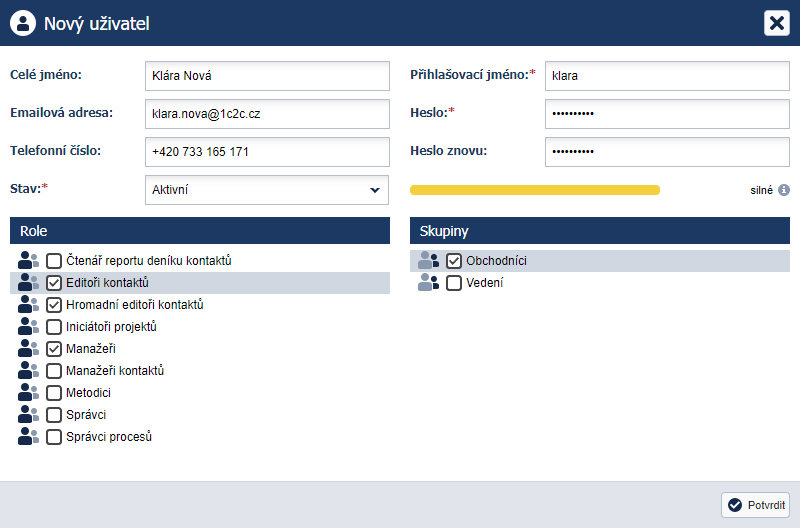
Nové uživatele lze zakládat do vyčerpání maximálního počtu vložených licencí.
¶ Změna vlastností účtu
Nastavení /
Uživatelé / SEZNAM / výběr uživatele /
Menu položky /
Změnit vlastnosti
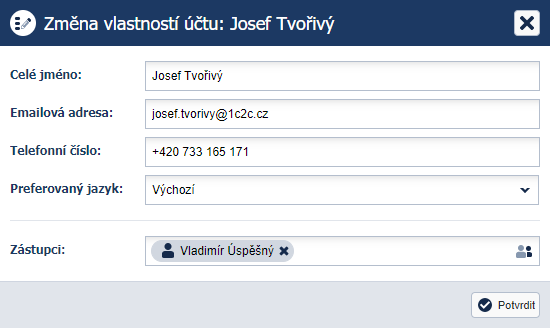
¶ Změna přihlašovacích údajů
Nastavení /
Uživatelé / SEZNAM / výběr uživatele /
Menu položky /
Změnit přihlašovací údaje
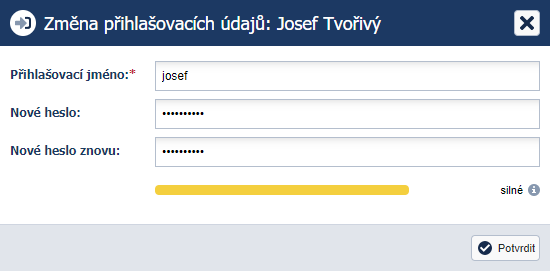
¶ Změna stavu účtu
Nastavení /
Uživatelé / SEZNAM / výběr uživatele /
Menu položky /
Změnit stav účtu
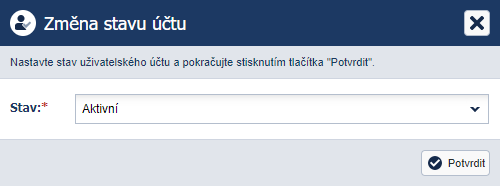
Aktivní - Plně využitelný učet (podléhá licenci)
Pasivní - Účet sloužící pro specifické využití bez vlastního uživatelského prostředí. K využití v
Modulu Procesy a
Modulu Organizační struktura (nepodléhá licenci)
Neaktivní - Deaktivovaný účet (nepodléhá licenci)
¶ Nastavení fotografie
Nastavení /
Uživatelé / SEZNAM / výběr uživatele /
Menu položky /
Nastavit fotografii
Pro zajištění optimálního zobrazení doporučujeme vkládat soubor typu JPG, PNG nebo SVG v rozlišení 1280x1280 pixelů (minimální rozlišení 512x512 pixelů).
Při použití rozlišení nad 1920x1920 pixelů může docházet k pomalejšímu načítání uživatelských avatarů.
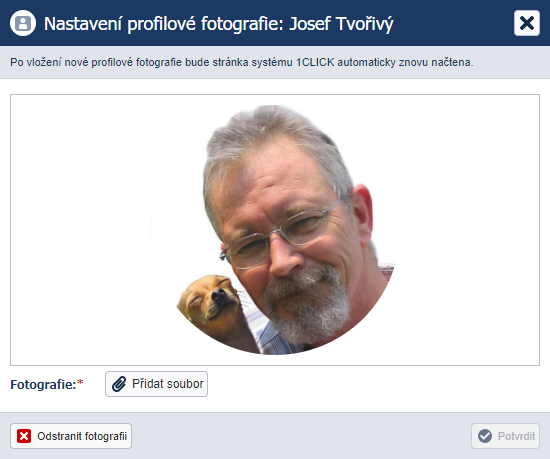
Po vložení nové profilové fotografie bude stránka systému 1CLICK automaticky znovu načtena.
¶ Nastavení členství v rolích
Nastavení /
Uživatelé / SEZNAM / výběr uživatele /
Menu položky /
Nastavit členství v rolích
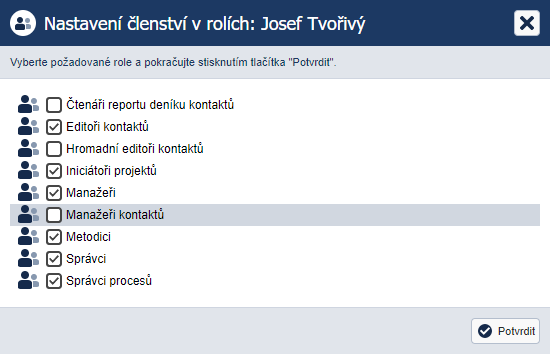
¶ Nastavení členství ve skupinách
Nastavení /
Uživatelé / SEZNAM / výběr uživatele /
Menu položky /
Nastavit členství ve skupinách
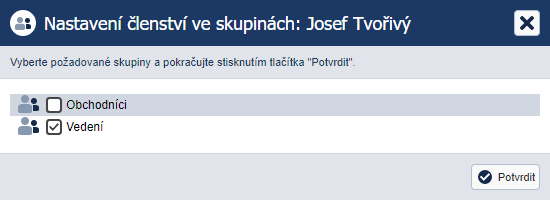
¶ Sloučení do jiného účtu
Nastavení /
Uživatelé / SEZNAM / výběr uživatele /
Menu položky /
Sloučit do jiného účtu
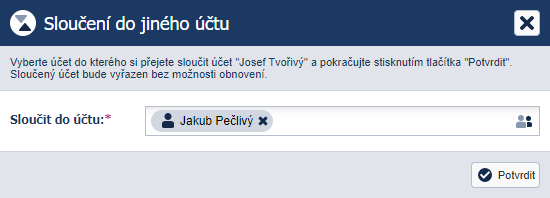
Sloučený účet bude vyřazen bez možnosti obnovení.
¶ Anonymizace účtu
Nastavení /
Uživatelé / SEZNAM / výběr uživatele /
Menu neaktivní položky /
Anonymizovat
Funkcionalita je dostupná pouze u neaktivních účtů.
Osobní údaje uživatelského účtu budou smazány nebo nahrazeny systémovým klíčem pro zajištění následné identifikace účtu v systému 1CLICK.
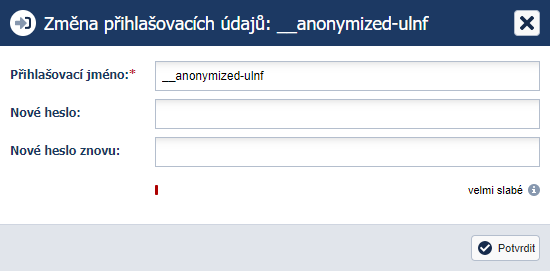
¶ Role
Uživatelské role slouží jako nástroj pro práci se systémovými právy. Uživatelské role a definice práv v nich obsažených jsou striktně definovány systémem a nelze je měnit. Pro nastavení uživatelských práv je systém 1CLICK vybaven sekcí Nastavení přístupových práv.
¶ Správci
První založený uživatel po instalaci systému 1CLICK má automaticky přidělenu roli Správci.
Uživatele v roli Správci nelze deaktivovat resp. vždy musí existovat minimálně jeden uživatel této role.
Uživatelé v roli Správci jsou oprávněni provádět změny v technické části nastavení systému.
¶ Povolené činnosti
- vkládání a aktualizace licenčního klíče
- správa uživatelů
- správa automatických zpracování
- správa doplňků a rozšíření
- správa přístupových práv
- aplikace servisních balíčků
¶ Povolená nastavení systému
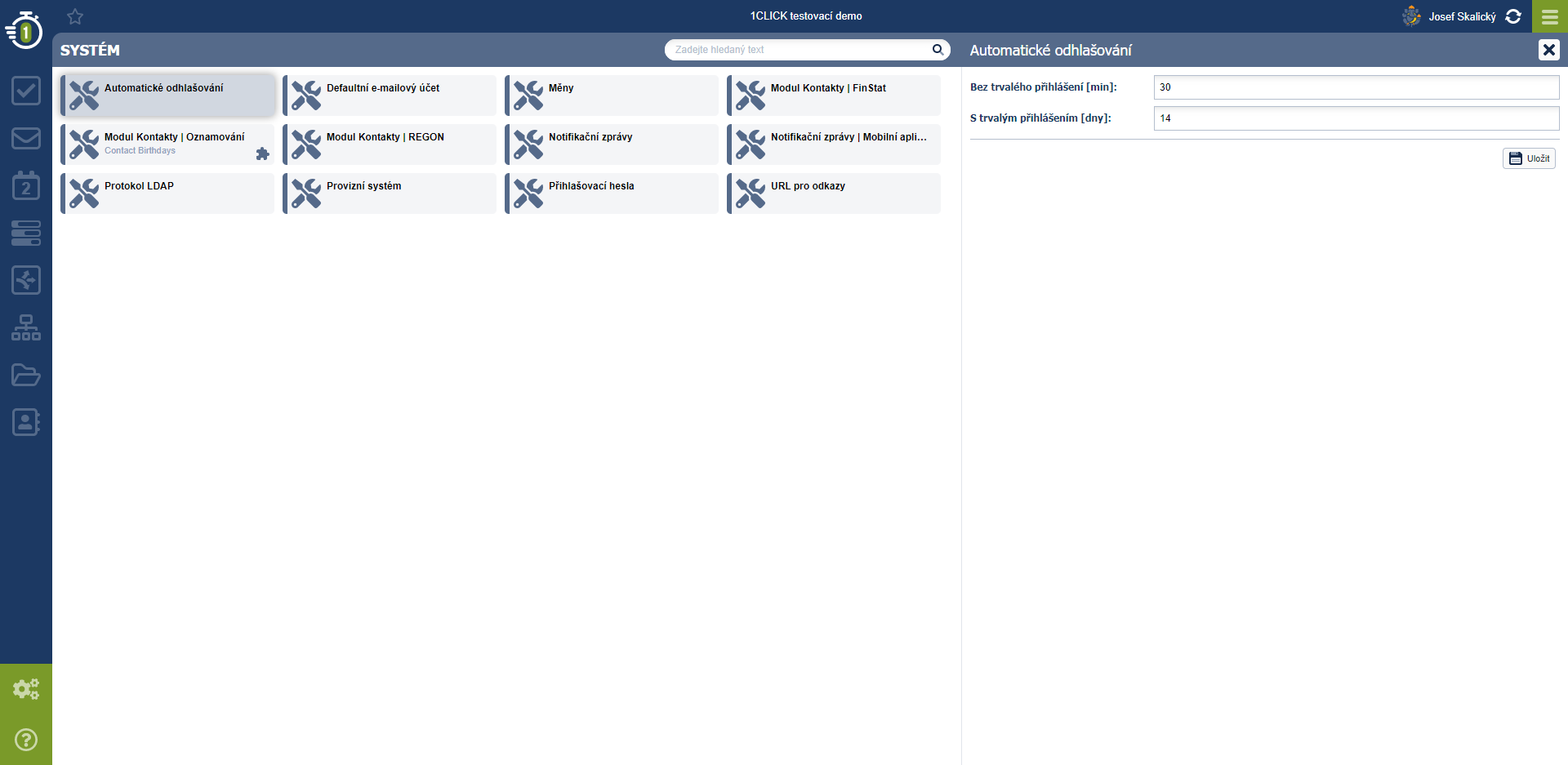
¶ Metodici
Uživatelé v roli Metodici mohou měnit nastavení systému související s metodikou jeho používání.
¶ Povolené činnosti
- správa schémat procesů
- správa neuživatelských kalendářů
- správa palet značek
- správa odesílání notifikačních zpráv
- správa organizační struktury
- správa složek
Modulu Dokumenty
¶ Povolená nastavení systému
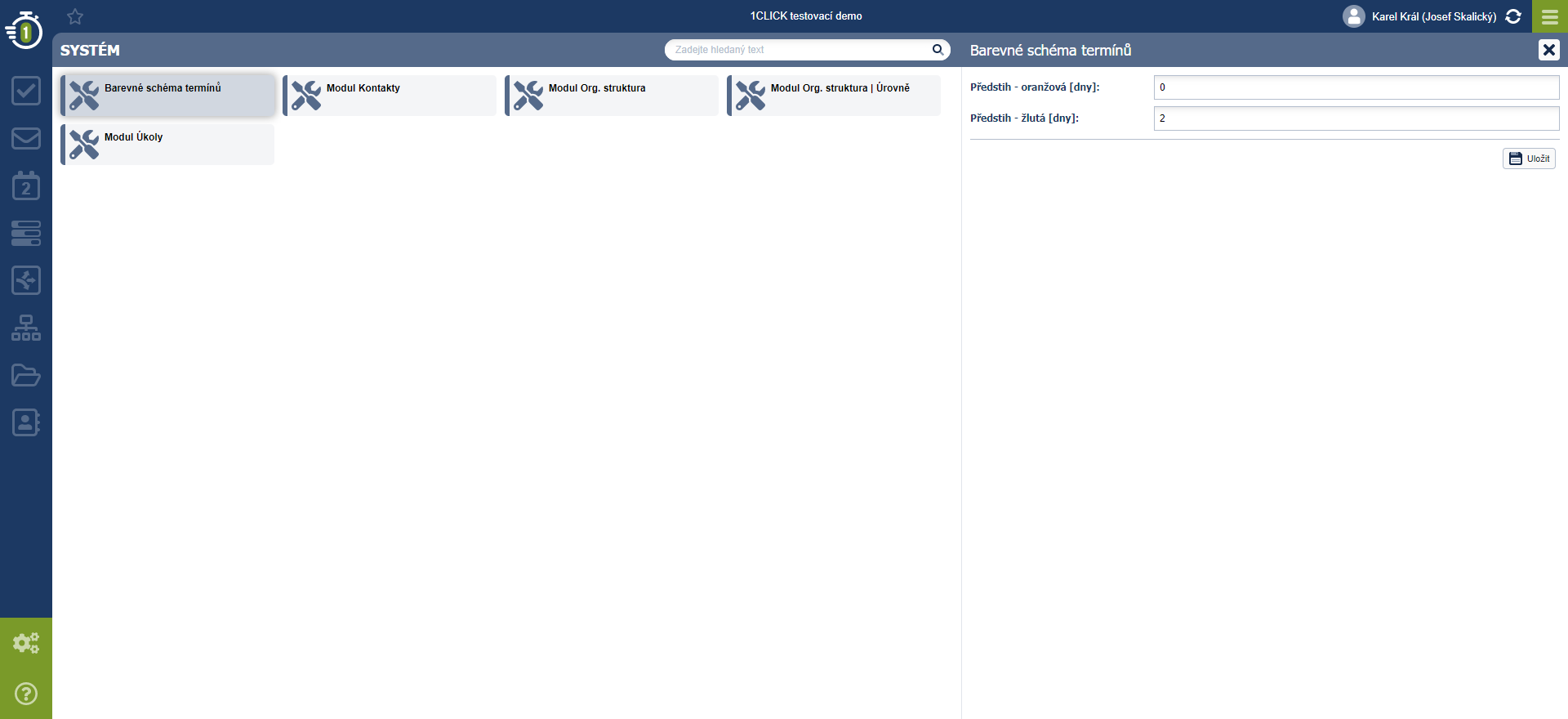
¶ Manažeři
Uživatelé v roli Manažeři vidí úkoly a projekty všech uživatelů, vyjma soukromých úkolů. Jsou oprávnění měnit obsah u všech úkolů a projektů.
¶ Iniciátoři projektů
Uživatelé v roli Iniciátoři projektů mohou zakládat nové projekty a nastavovat jejich vlastnosti.
¶ Správci procesů
Uživatelé v roli Správci procesů mohou vidět všechny procesy a mimořádně do nich zasahovat prostřednictvím operací. Mohou procesy rušit.
¶ Manažeři kontaktů
Uživatelé v roli Manažeři kontaktů vidí všechny kontakty a jejich úplný obsah. Můžou s kontaktem nakládat jako by byli Oprávněnou osobou kontaktu. Mohou zakládat nové kontakty. Mají možnost provádět
Export kontaktů.
¶ Editoři kontaktů
Uživatelé v roli Editoři kontaktů vidí všechny kontakty a jejich omezený obsah. Nevidí aktivity a dokumenty kontaktu. Můžou s kontaktem nakládat jako by byli Oprávněnou osobou kontaktu. Mohou zakládat nové kontakty.
¶ Hromadný editoři kontaktů
Uživatelé v roli Hromadný editoři kontaktů vidí všechny kontakty a jejich omezený obsah. Nevidí aktivity a dokumenty kontaktu. Mají omezené právo editace kontaktů. Pomocí speciálních funkcí jsou schopni provádět
Hromadné změny nad kontakty např. hromadné přidání značek. Mají možnost provádět
Import kontaktů.
¶ Čtenáři reportu deníku kontaktů
Uživatelé v roli Čtenáři reportu deníku kontaktů vidí souhrn všech záznamů deníků kontaktů.
¶ Skupiny
Uživatelské skupiny slouží pro združování uživatelů do logických celků dle dané problematiky. Slouží jako nástroj určený k zjednodušování nastavování a správě systému 1CLICK.
TIP: Pokud nastavíte skupině role nebo přístupová práva, budou tato práva automaticky aplikována na každého uživatele přiřazeného do dané skupiny.
¶ Založení skupiny
Nastavení /
Uživatelé /
Hlavní menu /
Založit skupinu
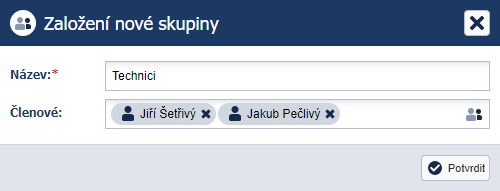
¶ Úprava skupiny
Nastavení /
Uživatelé / STROM / Všichni uživatelé / Skupiny /
Menu položky /
Upravit skupinu

¶ Deaktivace skupiny
Nastavení /
Uživatelé / STROM / Všichni uživatelé / Skupiny /
Menu položky /
Deaktivovat
¶ Zobrazení neaktivních skupin
Nastavení /
Uživatelé /
Hlavní menu /
Zobrazit neaktivní skupiny
¶ Aktivace skupiny
Nastavení /
Uživatelé / STROM / Všichni uživatelé / Skupiny /
Menu neaktivní položky /
Aktivovat
Pro viditelnost neaktivních skupin musí být aktivováno
Zobrazení neaktivních skupin.
¶ Historie změn na uživatelích
Nastavení /
Uživatelé /
Hlavní menu /
Historie
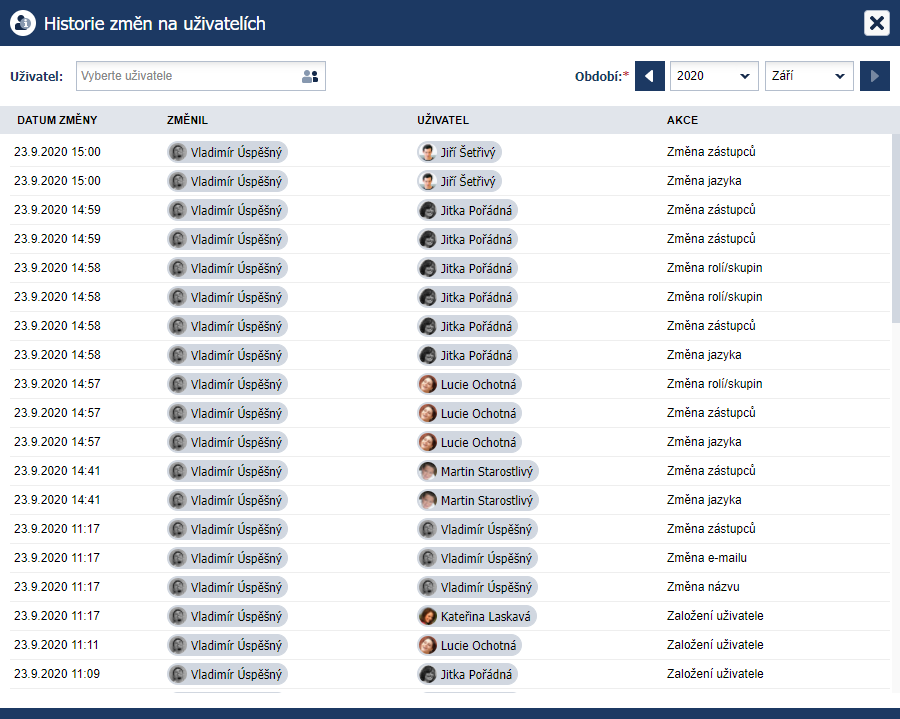
Záznamy je možno filtrovat dle uživatele a období po jednotlivých měsících.